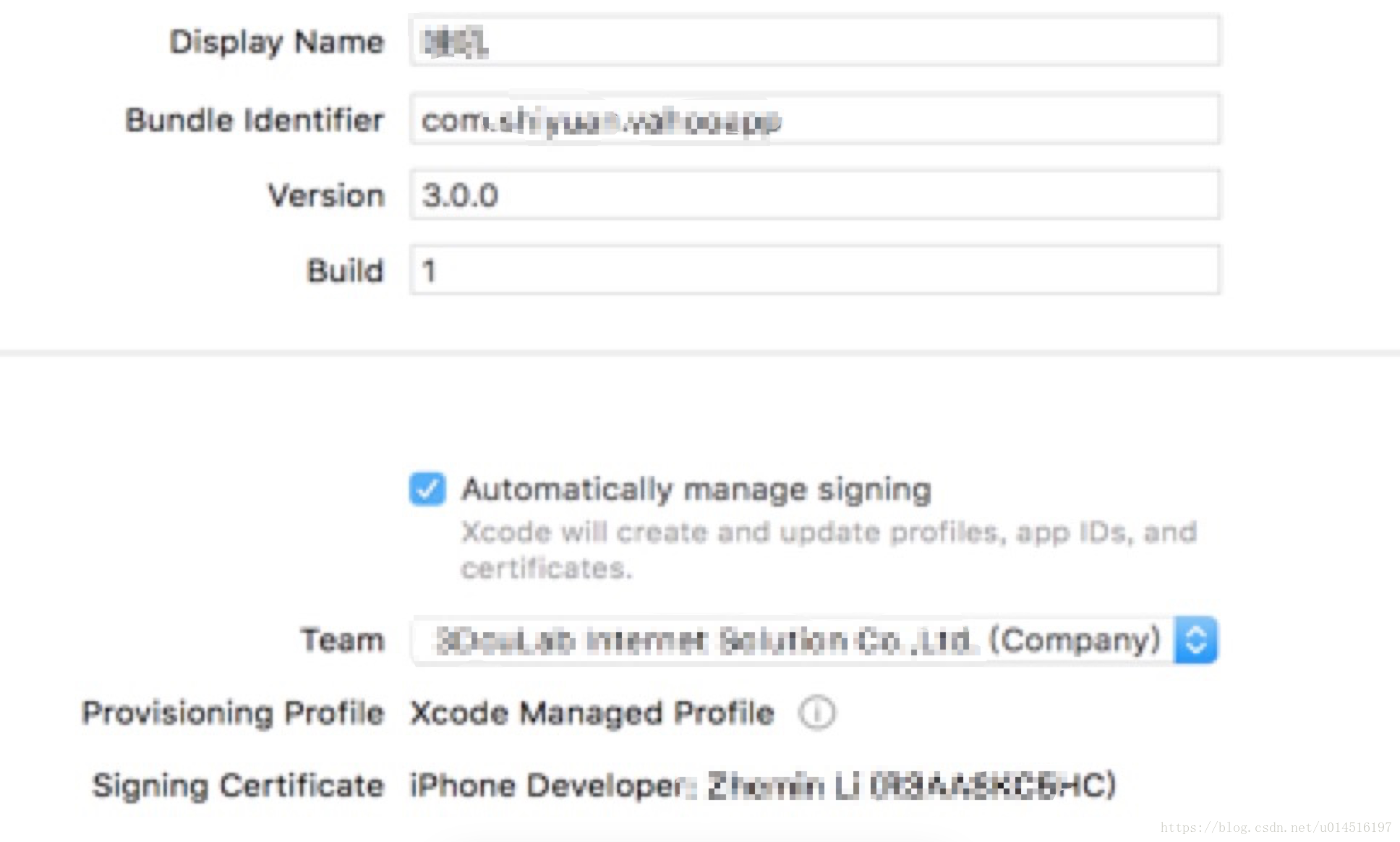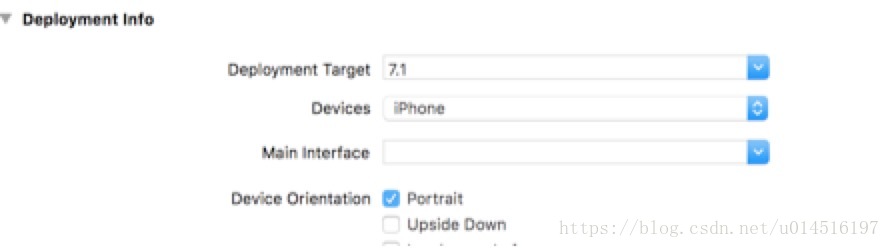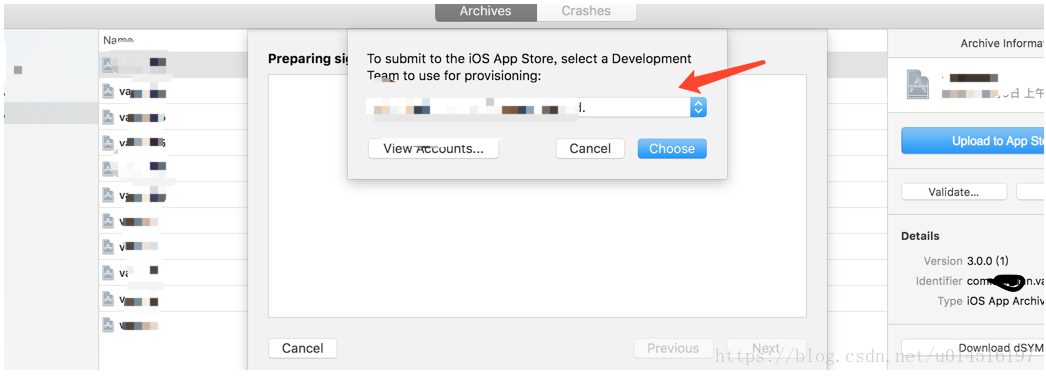AppStore應用上傳稽核及更新的步驟
AppStore上傳及更新文件
必要條件
上傳AppStore所需的賬號密碼
上傳準備
1.bundle identifier
對應上傳AppStore證書所使用的bundleID填寫
2.版本號version
如3.1.0,3在版本大規模改動時進行調整,1是在版本有新特色及較大改動時跳轉,0是在bug修復或版本優化時調整
3.build
當前版本號不變的情況下,當AppStore稽核失敗重新上傳新的ipa檔案進行稽核時,設定buildId,否則無法上傳稽核
注意:當應用不支援pad或者說,僅支援一種裝置時,請及時在devices一欄設定好對應裝置,否則無法提交稽核,如下圖:
打包IPA
設定後對應配置檔案後打包IPA,xcode選擇device的情況下,選擇Product—>Archive進行打包:
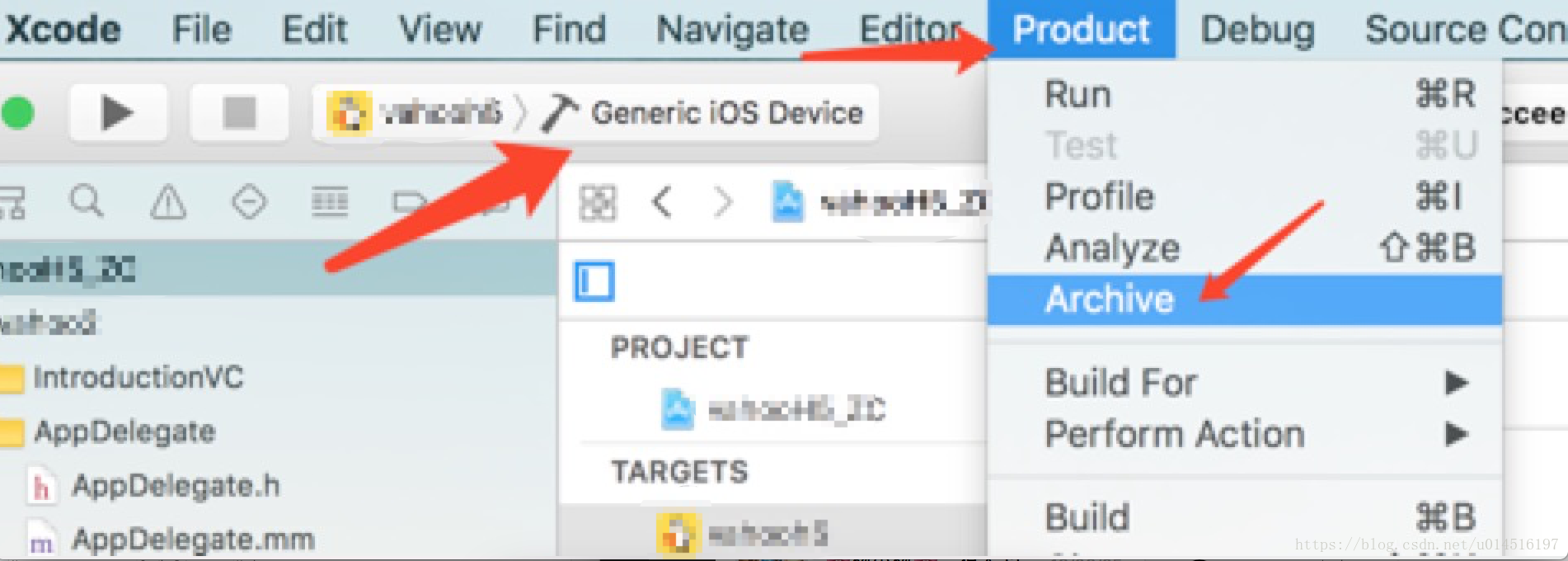
打包完成後的介面如下:
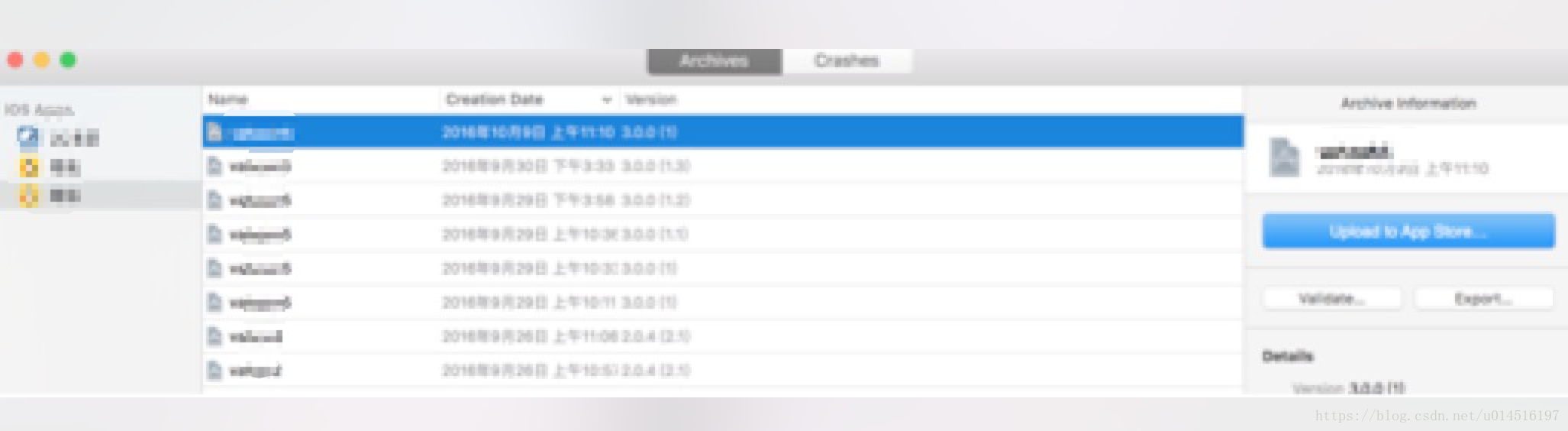
最頂部的藍色條為最新的ipa包,version:3.0.0(1),其中version是3.0.0,1為build版本。
下一步就是上傳提交。
提交APP
有兩種提交方式:一是直接點選upload to AppStore,一是點選Export匯出IPA,使用Application loader進行提交
首先,直接點選upload to AppStore
1.點選之後彈出如下的介面,選擇上傳對應的development team ,
選擇之後,彈出如下:
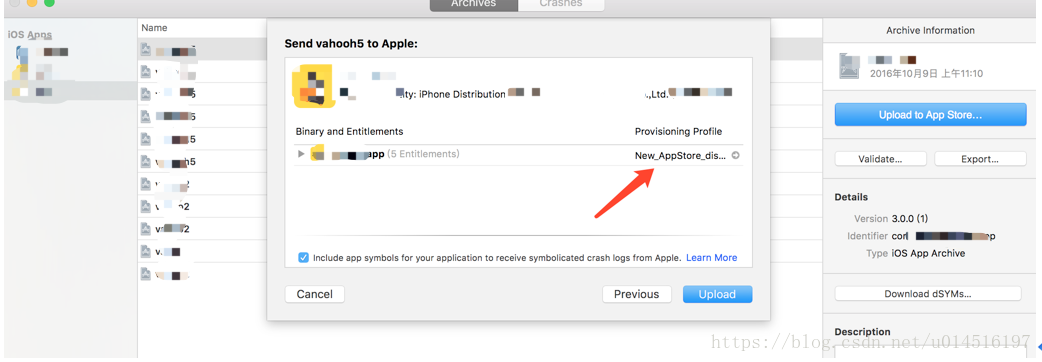
此處要注意profile是否為上傳所需的,如果不是表明,證書配置有誤。
接下來就是點選upload進行提交了,如果沒有問題的話,就會直接提交上傳了,之後就是在iTunes connect中進行新增操作了
iTunes Connect操作
首先,登入對應的開發者賬號,登入成功後顯示如下介面:
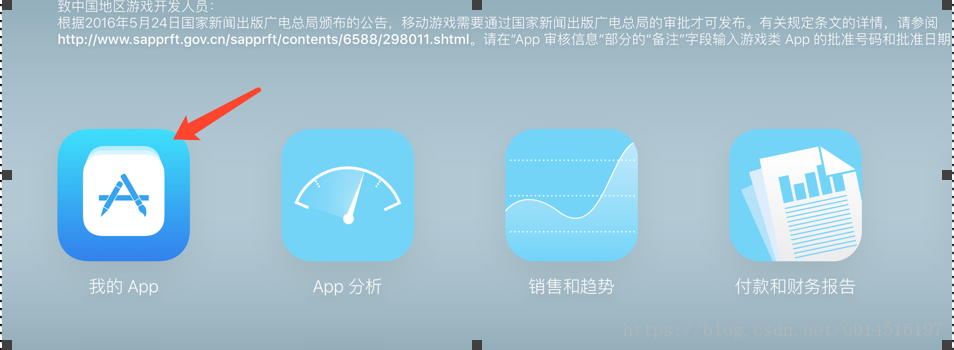
點選《我的APP》對當前已有APP進行管理。
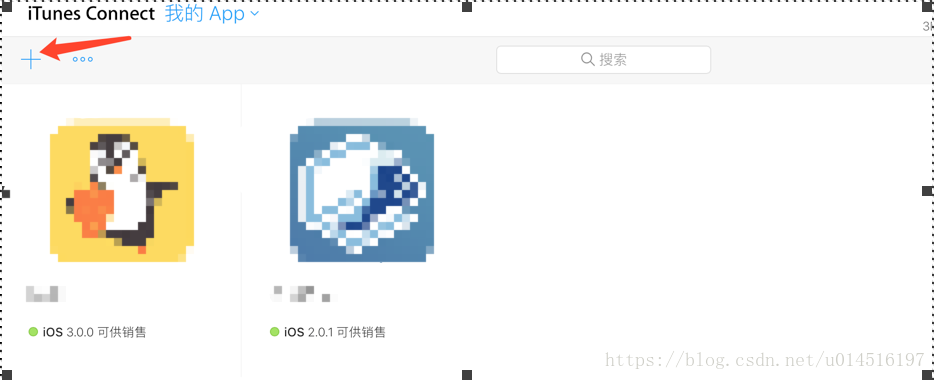
左上角的“+”號用來新增新應用的,對於當前版本管理或新版本的管理,點選對應應用進入進行管理配置。
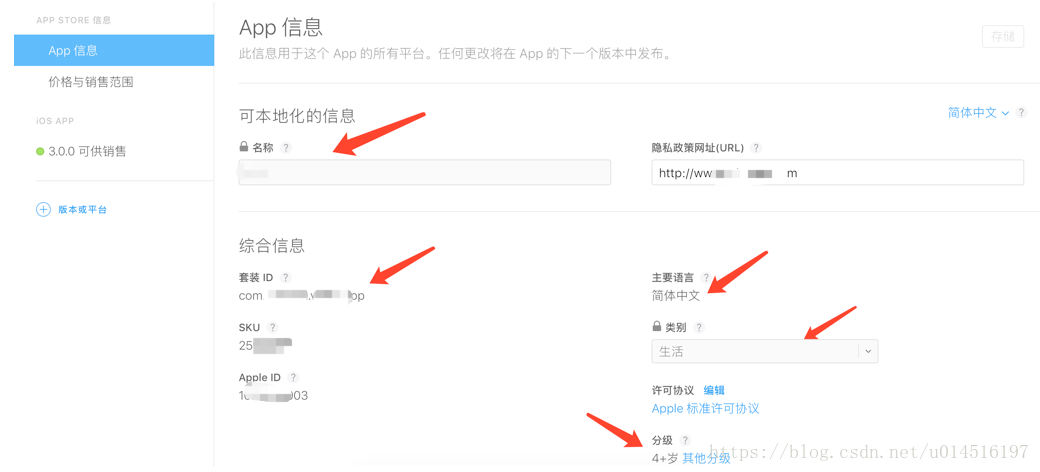
1.名稱,AppStore上顯示出來的名稱,內容保證在16個字元以內,但若內容與APP本身無關可能會導致稽核不通過。
2.套裝ID,為xcode中設定的bundle identifier,必須保持一致。
3.上圖中紅色箭頭所指內容均可在未提交AppStore稽核前設定。
其次,版本管理
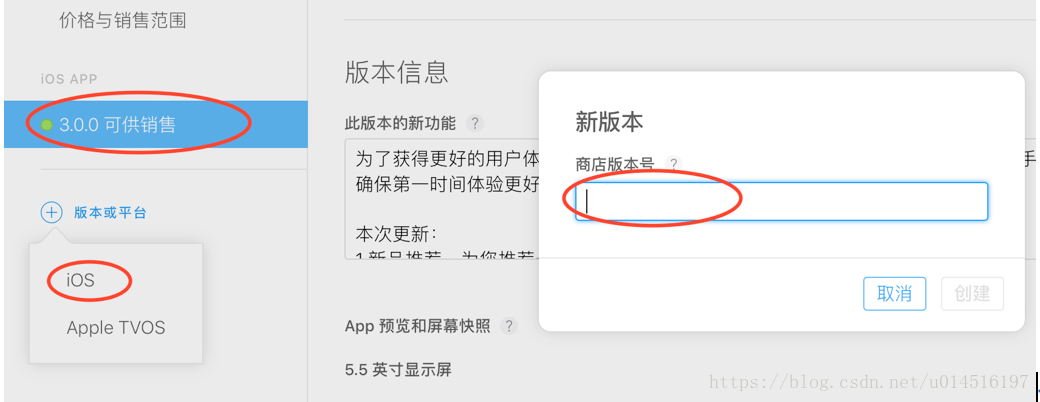
當前版本管理直接點選3.0.0可供銷售一欄即可,若需要建立新版本,則點選【版本或平臺】—>【iOS】,在彈出的對話方塊中輸入新版本的版本號,也是要在AppStore中可見的版本號,點選建立即可。
注意,版本號要與xcode中打包時的版本號version保持一致。
創建出的新版本會將當前版本的資訊全部複製使用,有需要改動的地方,需自行改動新增。
新版本會有【此版本的新功能】一說,這裡的內容也會在AppStore更新介面顯示出來,方便使用者瞭解版本新功能,如下圖所示:
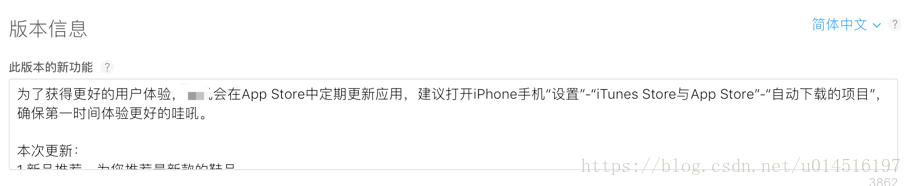
新增IPA
在【構建版本】一欄新增之前通過xcode或application loader提交的最新IPA檔案。

頁面最底部,有選擇版本上線釋出方式,分自動和手動釋出
選擇自動釋出後,APP稽核通過之後會自動釋出到AppStore內,不會通知開發人員;
選擇手動釋出,則需要開發人員在稽核通過後進入iTunesConnect手動進行釋出。
所有配置都完成以後,點選提交稽核,此時彈出的介面有三個選項欄,均需要選擇“是”和“否”,一般情況下,直接選擇“否”即可,但仍需注意新版本中是否出現與之有關的內容。
最後提交。
目前App稽核時間,最快24小時即可通過,慢的話4-5天時間。
若稽核不通過,Apple developer會發送郵件至開發者賬號對應的郵箱以及開發者賬號管理者的郵箱,注意及時查詢,根據所反饋的問題及時調整重新上傳稽核。
AppStore上傳稽核步驟,以上。